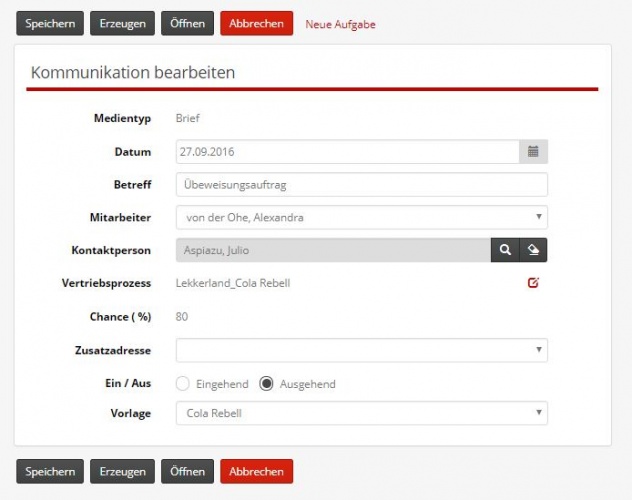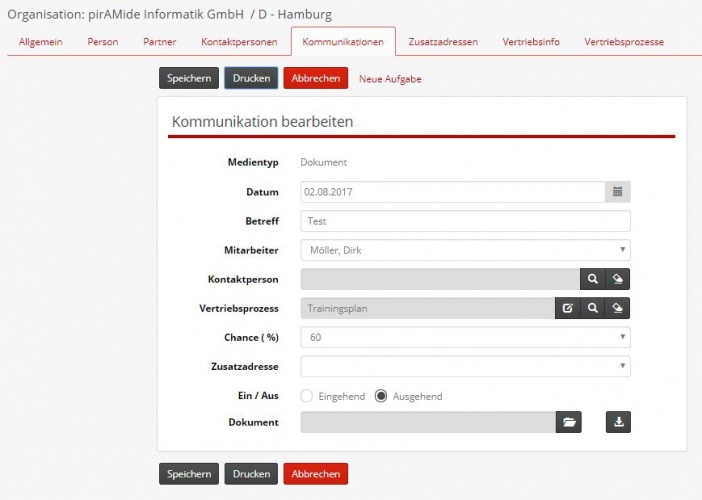Seite: Kontakte / Kontakt / Kommunikation Detail
Aus bmWiki
Möchten Sie eine neue Kommunikation anlegen, wählen Sie zunächst das Medium aus. Je nach ausgewähltem Medium öffnen sich unterschiedliche Felder, die im Folgenden beschrieben sind. Wenn Sie eine bestehende Kommunikation sich ansehen oder verändern wollen, läßt sich das Medium nachträglich nicht mehr ändern.
Inhaltsverzeichnis |
Brief
- Speichern: Speichern Sie Ihre Änderungen
- Erzeugen: Erstellt aus der ausgewählten Word-Vorlage und den Daten des Kontakts und der Kommunikation ein neues Word-Dokument
- Öffnen: Öffnet ein bereits erzeugtes Word-Dokument. Es öffnet sich MS Word, mit dem Sie das Dokument bearbeiten können. Haben Sie das Word-Plugin installiert, können Sie nach der Bearbeitung dort mit der Funktion Dokument senden die geänderte Version des Word-Dokuments zurück an den business manager hochladen.
- Neue Aufgabe: Legen Sie hier eine neue Aufgabe an
| Titel | Beschreibung |
|---|---|
| Medium | Bei einer neuen Kommunikation können Sie hier den Medientyp dieser Kommunikation auswählen. Hier beziehen wir uns auf das Medium Brief |
| Datum | Datum, wann der Brief versendet wurde. Bitte verwenden Sie hier nicht das Datum, wann der Brief erstellt wurde. Bei einer neuen Kommunikation wird das aktuelle Tagesdatum voreingestellt. Dieses kann aber verändert werden. |
| Betreff | Betreff |
| Mitarbeiter | Mitarbeiter, in dessen Namen der Brief versendet wurde |
| Kontaktperson | Name der Kontaktperson, an den der Brief versendet wurde |
| Vertriebsprozess | Wählen Sie hier den zugehörigen Vertriebsprozess aus. Es können nur Vertriebsprozesse ausgewählt werde, die zuvor für diesen Kontakt angelegt wurden. |
| Chance (%) | Bewertung der aktuellen Abschlusswahrscheinlichkeit. Dieses Feld ist nur sichtbar, wenn die Kommunikation einem Vertriebsprozess zugeordnet wurde. |
| Zusatzadresse | Wählen Sie hier eine Zusatzadresse aus. Diese muss zuvor auf der Karte Zusatzadressen angelegt worden sein (s. Zusatzadressen). |
| Ein / Aus | Ist dies ein ein- oder ausgehender Kontakt. Bei einem Brief ist dies immer ein ausgehender Kontakt. Eingehende Briefe werden als Kommunikation vom Typ Dokument abgelegt |
| Vorlage | Wählen Sie hier die Word-Vorlage aus, die Grundlage dieses Briefs ist. Eine neue Kommunikation vom Typ Brief benötigt immer eine Vorlage. |
Dokument
Mithilfe einer Kommunikation vom Typ Dokument' können Sie eine beliebige Datei als Kommunikation ablegen. Dies kann sowohl eine Datei sein, die Sie von dem Kontakt erhalten haben, eine Datei, die Sie an den Kontakt geschickt haben, oder eine Datei, die Sie zum Kunden ablegen wollen.
- Speichern: Speichern Sie Ihre Änderungen
- Drucken: Drucken der Grunddaten der Kommunikation. Der Inhalte des Dokuments wird nicht mit gedruckt.
- Neue Aufgabe: Legen Sie hier eine neue Aufgabe an
| Titel | Beschreibung |
|---|---|
| Medium | Bei einer neuen Kommunikation können Sie hier den Medientyp dieser Kommunikation auswählen. Hier beziehen wir uns auf das Medium Dokument |
| Datum | Datum der Kommunikation |
| Betreff | Betreff |
| Mitarbeiter | Name des Mitarbeiters |
| Kontaktperson | Name der Kontaktperson |
| Vertriebsprozess | Wählen Sie hier den zugehörigen Vertriebsprozess aus. Es können nur Vertriebsprozesse ausgewählt werde, die zuvor für diesen Kontakt angelegt wurden. |
| Chance (%) | Bewertung der aktuellen Abschlusswahrscheinlichkeit. Dieses Feld ist nur sichtbar, wenn die Kommunikation einem Vertriebsprozess zugeordnet wurde. |
| Zusatzadresse | Kontakt / Wählen Sie hier eine Zusatzadresse aus. Diese muss zuvor auf der Karte Zusatzadressen angelegt worden sein (s. Zusatzadressen). |
| Ein / Aus | Ist dies eine ein- oder ausgehende Kommunikation? |
| Dokument | An dieser Stelle können das Dokument von Ihrem Rechner in den business manager hochladen. Klicken Sie hierfür auf das Ordner-Symbol und wählen die entsprechende Datei von Ihrem Rechner aus. Der Typ der Datei ist beliebig. Durch Klicken auf das Öffnen-Symbol wird das Dokument heruntergeladen und auf Ihrem Rechner gespeichert. |